Unduhan dan Pembaruan Driver MediaTek WIFI 6 MT7921 untuk Windows 10, 11
Diterbitkan: 2023-07-03Ambil bantuan panduan sederhana ini untuk menjalankan pengunduhan driver MediaTek WIFI 6 MT7921 untuk Windows 11/10 dan menjalankan perangkat jaringan dengan sempurna tanpa menghadapi kesalahan apa pun.
MediaTek WIFI 6 MT7921 adalah chip atau perangkat yang sangat populer dan umum digunakan untuk laptop. Adaptor jaringan ini memungkinkan laptop menerima dan terhubung ke jaringan Bluetooth dan Wifi dengan cukup mudah. Karena perangkat ini cukup layak dan menawarkan fitur konektivitas yang hebat, perangkat ini disertakan di semakin banyak perangkat. Bahkan raksasa teknologi bernama Asus kini memperkenalkan perangkat tersebut di desktop dan laptop gaming dan profesionalnya.
Chipset ini menawarkan fungsionalitas yang luar biasa kepada pengguna. Namun, Anda mungkin tidak dapat memanfaatkan fungsi ini sendiri. Ini karena beberapa masalah menghalangi Anda dan mengganggu kinerja perangkat. Jika Anda menghadapi masalah dalam menghubungkan dengan jaringan Wifi atau Bluetooth dan perangkat Anda menggunakan MediaTek WIFI 6 MT7921 untuk terhubung, maka driver perangkat yang usang, hilang, atau rusak dapat menjadi alasannya.
Driver adalah sekumpulan file instruksional yang memungkinkan sistem dan perangkat yang terhubung untuk menentukan cara bertindak dan merespons perintah pengguna. Oleh karena itu, jika driver perangkat apa pun rusak, kedaluwarsa, hilang, atau rusak dengan cara apa pun, perangkat yang sama tidak akan bekerja secara akurat.
Karenanya, untuk menjalankan adaptor jaringan dengan sempurna di perangkat Anda, Anda harus mengunduh driver MediaTek WIFI 6 MT7921 di Asus atau perangkat lain yang Anda gunakan. Untuk membantu Anda dengan hal yang sama, kami telah merangkum artikel ini.
Cara Download Driver MediaTek WIFI 6 MT7921 untuk Windows 11/10
Di bagian selanjutnya dari panduan sederhana ini, kita akan membahas beberapa metode untuk menjalankan pengunduhan dan pembaruan driver kartu LAN nirkabel MediaTek WIFI 6 MT7921. Beberapa solusi disediakan untuk kemudahan Anda. Jangan ragu untuk mencoba dan menggunakan semua ini. Namun, kami menyarankan Anda menggunakan yang otomatis untuk resolusi cepat.
Metode 1: Gunakan Situs Web Produsen Resmi
Hal pertama yang dapat Anda coba untuk menjalankan unduhan driver MediaTek WIFI 6 MT7921 untuk perangkat apa pun adalah mengunjungi situs web resmi pabrikan. Situs web pabrikan akan memiliki halaman dukungan dan/atau pusat Unduhan untuk membantu Anda mengunduh driver yang diperlukan. Anda bisa mencari driver atau mencarinya dan mendownloadnya sesuai kebutuhan.
Misalnya, Anda menginginkan driver kartu LAN nirkabel MediaTek WIFI 6 MT7921 untuk Asus. Anda perlu mengunjungi situs web resmi Asus, menavigasi ke halaman dukungannya, dan mengunduh driver dari sana. Cara ini tidak mudah dan bahkan mungkin gagal membantu Anda. Karenanya, Anda dapat mencoba solusi lain yang cocok untuk kemudahan.
Baca Juga: Cara Mengunduh Driver USB MTK untuk Windows 10
Metode 2: Ambil Bantuan Device Manager
Metode lain yang dapat Anda coba untuk menjalankan unduhan dan pembaruan driver MediaTek WIFI 6 MT7921, adalah melalui Pengelola Perangkat. Ini adalah aplikasi terintegrasi Windows yang memungkinkan Anda mengendalikan semua perangkat terintegrasi dan lainnya. Anda dapat mengambil bantuan yang sama untuk memperbarui beberapa driver perangkat juga. Prosedur untuk menggunakan alat ini cukup sederhana. Lihat langkah-langkah di bawah ini untuk memudahkan:
- Klik kanan padalogo Windows di bilah tugas, dan buka Pengelola Perangkat.
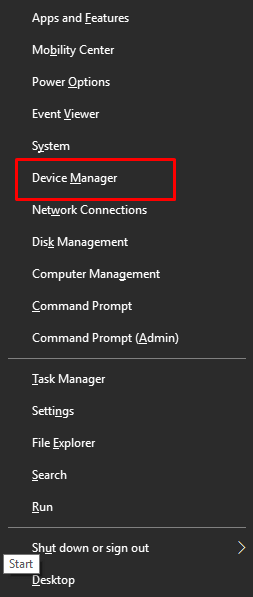
- Saat alat muncul, klik dua kaliAdaptor Jaringan (untuk driver Wifi) dan/atau Bluetooth(untuk driver Bluetooth).
- CariMediaTek WIFI 6 MT7921 , klik kanan, lalu pilih Update Driver.
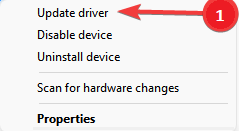
- Sistem akan meminta Anda untuk menentukan metode pembaruan. KlikCari Secara Otomatis untuk Pembaruan Driver untuk melanjutkan.

- Ikuti petunjuk di layar untukmenginstal driver .
- Mulai ulang perangkat setelah seluruh prosedur selesai.
Anda dapat menggunakan proses ini untuk driver kartu LAN nirkabel MediaTek WIFI 6 MT7921 untuk Asus, Intel, atau lainnya. Coba solusi berikutnya jika yang ini tidak berhasil untuk Anda.

Baca Juga: Perbarui Driver Wifi di Windows 10 – Perbarui Perangkat Lunak Nirkabel dengan Mudah
Metode 3: Perbarui OS untuk Memperbarui Driver
Cara manual lain yang bisa Anda gunakan untuk update driver MediaTek WIFI 6 MT7921 Asus dan perangkat lainnya adalah dengan mengupdate OS. Saat memperbarui sistem operasi, Anda juga akan menemukan opsi untuk memperbarui beberapa driver. Namun, metode ini mungkin meminta sebagian dari upaya Anda. Ikuti langkah-langkah di bawah ini untuk mengetahui lebih lanjut:
- Tekan tombol Win+S , ketik Check for Updates, dan tekan tombolEnter.
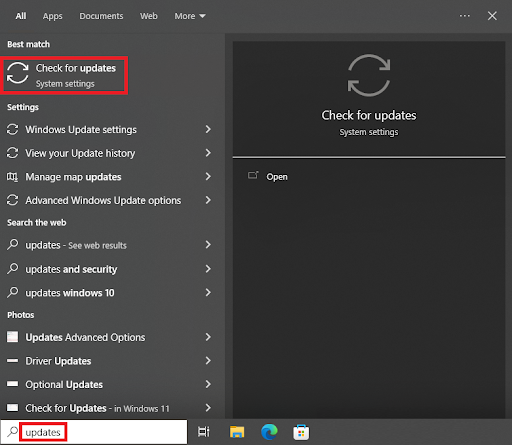
- Tunggu hingga program dimuat. Ketika itu terjadi, klik tombolPeriksa Pembaruan .Sekarang OS akan mencari beberapa pembaruan OS terbaru untuk Anda instal. Ini mungkin memakan waktu.
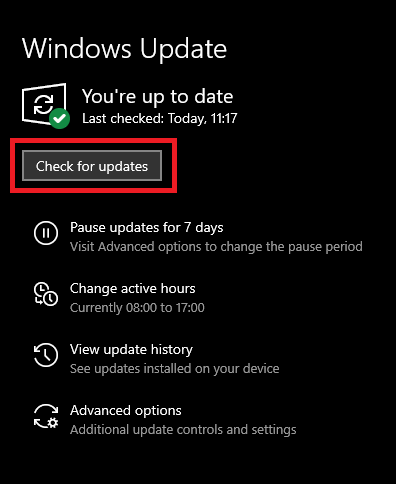
- Ketika daftar pembaruan muncul,Unduh dan Instal semua pembaruan.Ini termasuk pembaruan rutin, pembaruan tambahan, pembaruan opsional, dan lainnya.
- Biarkansistem memulai ulang sebanyak yang diperlukan.
Metode ini mungkin gagal memberi Anda driver kartu LAN nirkabel MediaTek WIFI 6 MT7921 untuk Asus dan perangkat lain. Karenanya, coba solusi terakhir dan otomatis untuk kemudahan.
Baca Juga: Download, Install & Update Driver HP Wifi untuk Windows 10, 11
Metode 4: Metode Otomatis untuk Memperbarui Driver MediaTek WIFI 6 MT7921
Terakhir, izinkan kami untuk menyajikan kepada Anda solusi terbaik untuk mendapatkan driver yang diperlukan untuk perangkat Windows Anda. Untuk solusi otomatis, Anda harus mengambil bantuan pembaru driver terbaik. Bit Driver Updater adalah salah satu alat tersebut. Ini adalah perangkat lunak pihak ketiga yang memungkinkan Anda mendapatkan pembaruan driver untuk perangkat apa pun dengan satu klik.
Selain itu, alat ini juga memungkinkan Anda menjadwalkan pembaruan sesuai kebutuhan. Opsi abaikan alat ini cukup membantu. Menggunakan yang sama, Anda dapat mengabaikan pembaruan driver apa pun. Fitur pencadangan dan pemulihan alat ini cukup kuat dan sangat membantu. Selain itu, UI multibahasa memudahkan semua orang untuk mengakses aplikasi.
Karena perangkat lunak hanya menawarkan driver bersertifikasi WHQl, Anda dapat mempercayainya dengan sangat baik. Alat ini juga menawarkan berbagai fitur lainnya. Tetapi Anda akan menemukan semua fitur ini saat menggunakan perangkat lunak.
Untuk saat ini, mari kita lihat prosedur untuk menggunakan perangkat lunak. Anda dapat menggunakan yang sama untuk menjalankan pengunduhan dan pembaruan driver kartu LAN nirkabel MediaTek WIFI 6 MT7921 juga.
Bagaimana Cara Menggunakan Bit Driver Updater untuk Pembaruan Driver?
Ikuti prosedur terperinci yang ditunjukkan di bawah ini dan ketahui cara menggunakan alat ini dengan mudah:
- Klik tombol Unduh yang ditunjukkan di bawah ini untuk mengunduh pengaturan pembaru.
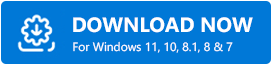
- Instal alat dan jalankan di perangkat Anda sehingga dapat memindai sistem Andasecara mendalam untuk pembaruan driver.
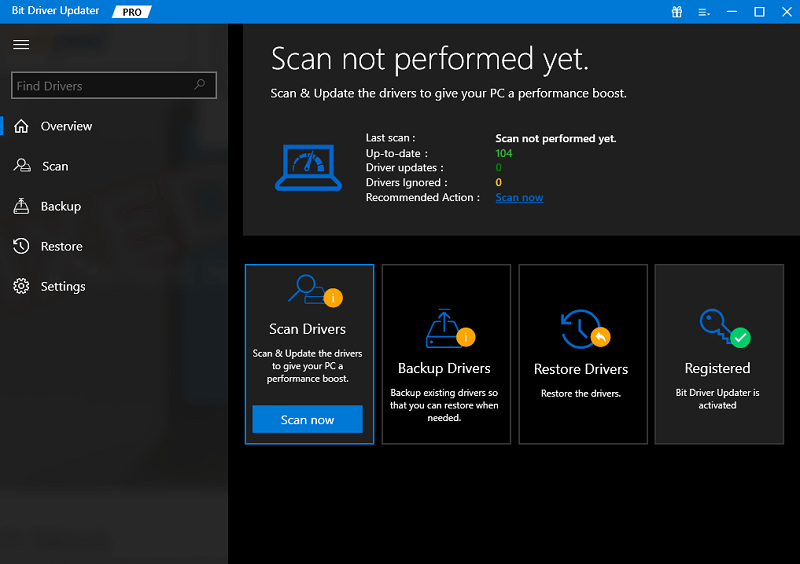
- Saat daftar pembaruan muncul, klik tombolPerbarui Semua atau Perbarui Sekaranguntuk menginstal driver yang diperlukan.
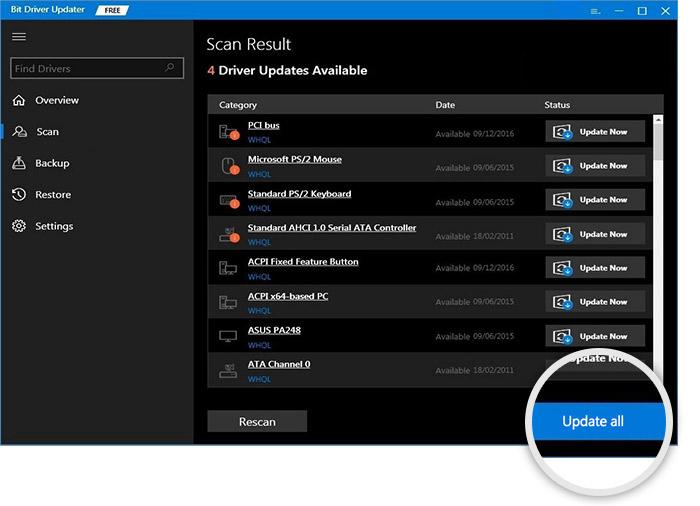
- Mulai ulang sistem saat seluruh prosedur selesai.
Baca Juga: Cara Mengunduh Driver Realtek Wifi untuk Windows 10, 11
Driver MediaTek WIFI 6 MT7921 untuk Windows 11/10: Diunduh
Jadi, saatnya menyimpulkan panduan ini dengan kata-kata terbatas. Di bagian sebelumnya dari panduan ini, kami membahas beberapa cara terbaik untuk memperbarui driver apa pun. Dengan menggunakan solusi ini, Anda dapat menginstal driver terbaru dan meningkatkan performa sistem dan perangkat Anda.
Jika Anda memiliki pertanyaan tentang panduan ini pada driver MediaTek WIFI 6 MT7921, jangan ragu untuk berkomunikasi. Gunakan bagian komentar di bawah ini untuk mendapatkan jawaban sempurna atas pertanyaan Anda. Anda juga dapat menawarkan beberapa saran di sepanjang jalan. Terakhir, ikuti kami di situs media sosial seperti Facebook, Twitter, Instagram, dan lainnya. Jangan lupa untuk berlangganan buletin kami untuk pembaruan yang lebih menarik.
